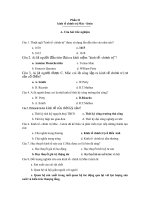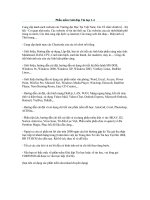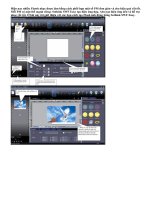Phần mềm Sothink SWF Easy 6.1.doc
Bạn đang xem bản rút gọn của tài liệu. Xem và tải ngay bản đầy đủ của tài liệu tại đây (364.93 KB, 4 trang )
Nếu bạn có một website hay blog thì chắc chắn rằng bạn sẽ muốn có một Banner giúp bạn thể
hiện hình tượng bao quát nội dung của Website vừa là cá tính của chính bản thân bạn. Hiện
tại có rất nhiều ứng dụng có thể hỗ trợ bạn làm việc này, trong đó phải kể đến Sothink SWF
Easy 6.1. Phần mềm này có ưu điểm là có một hệ thống đối tượng đi kèm phong phú, giao diện
trực quan và rất dễ sử dụng.
Bạn có thể tải về phiên bản Sothink SWF Easy 6.1 tại trang chủ
Cho luôn các bạn cái link sau để down phần mềm này về cho đỡ tốn công tìm
Link media rất nhanh
Trước khi giải nén file zip bạn có thấy cái file serial.txt ở ngay dưới file zip ko . Mở file đó ra là có
mà .
Thôi để mình cho luôn lên đây cho nhanh .
Name :Bean!
Serial :000017-AZP2D9-UFE9NQ-2MDJ3C-CDMMW1-UQ1CRU-GCNY5U-M3KZV8-D8R3VB-
VNH2PY
.
Sau khi cài đặt bạn chạy chương trình và làm theo các bước đơn giản dưới đây để tự tạo cho mình
một Banner như ý.
Bước 1: Cấu hình kích cỡ cho Project.
Để làm việc này bạn bấm chuột trực tiếp lên hình nền mặc định (nền trắng) của chương trình, ngay
lập tức phía dưới sẽ xuất hiện khung Properties. Ở đây bạn hãy tinh chỉnh lại các thông số sau cho
hợp với ý bạn:
- Background: Nếu bạn muốn sử dụng nền cho banner là một màu nhất định thì hãy thay đổi ở đây
ngược lại bạn muốn sử dụng một hình ảnh làm nền thì bỏ qua lựa chọn này.
- Frame rate: Đây là số khung hình trên giây, thông số này càng lớn thì sản phẩm bạn xuất ra càng
có chất lượng nhưng đồng nghĩa với dung lượng sẽ lớn hơn.
- Width: Chiều rộng của Banner bạn đang có ý định làm.
- Height: Chiều dài của Banner
- Sound: Thêm âm thanh cho Banner của bạn.
- Preloader: Đây là hình ảnh xuất hiện khi trình duyệt tiến hành nạp tệp tin SWF bạn tạo ra. Thường
thì Banner chỉ có ít khung hình nên tốc độ nạp nhanh bạn không cần thiết phải lựa chọn. Nhưng nếu
bạn có ý định dùng Sothink SWF Easy để tạo một Album ảnh thì lựa chọn này là cần thiết. Sau khi
chọn một hiệu ứng bạn có thể bấm nút Preview ngay bên cạnh để xem thử.
Bước 2: Thêm các đối tượng vào Project
Các đối tượng do Sothink SWF Easy cung cấp sẵn cho bạn sẽ được hiển thị ở khung Resource ở
phía bên phải chương trình, các đối tượng này cũng được chia theo từng chủ đề nhất định như:
Business (thương mại), Education (giáo dục), Entertainment (giải trí), Misc, Web và Local (đối
tượng có sẵn trong ổ đĩa).
Ngoài ra, bạn cũng có thể đưa vào các đối tượng cơ bản như hình vuông, hình tròn, hình ngôi sao,
đường thẳng và Text thông qua Menu phía trên khung thiết kế.
Để thêm một đối tượng vào Project bạn chỉ việc kéo và thả chúng hoặc sử dụng các thao tác chuột
khác (đối với các đối tượng cơ bản). Riêng với Background bạn nên chọn Fit to Movie thay vì Use
the size Original image để chương trình tự động thay đổi kích cỡ ảnh nền phù hợp với kích cỡ
Banner mà bạn đã chọn.
Bạn cũng có thể thay đổi kích thước cho các đối tượng bạn bằng cách kéo chuột tại các điểm bao
quanh đối tượng đó hoặc thay đổi tại khung Properties như đã nói ở phần trên. Ở một số đối tượng
nhất định bạn còn có thể bấm vào nút Advanced ở trong khung Properties để thay đổi một số thuộc
tính cho đối tượng đó. Ngay bên cạnh đó là khung Color Transform giúp chỉnh lại hệ màu cho đối
tượng.
Lưu ý: Nếu bạn có ý định sử dụng nhiều đối tượng cho Banner và các đối tượng này sẽ thay phiên
nhau xuất hiện thì ở khung bên trái bạn nên bấm vào dấu cộng (+) để thêm một Scene mới. Tiếp đó,
các đối tượng xuất hiện cùng lúc bạn sẽ cho vào Scene 1 và các đối tượng xuất hiện sau thì cho vào
Scene 2. Tương tự bạn có thể làm nhiều Scene để có được một Banner ưng ý.
Bước 3: Tạo hiệu ứng cho các đối tượng trong Project:
Sau đã xắp xếp thời gian xuất hiện và vị trí các đối tượng một các hợp lý bạn hãy tiến hành tạo các
hiệu ứng cho các đối tượng của mình. Để làm việc này bạn chọn vào đối tượng sau đó bấm F3 tương
đương với việc vào Add Effect - Sellect.
Trong khung Select Effect bạn hãy chọn hiệu ứng mà bạn cho rằng thích hợp với đối tượng đó và
bấm OK là hoàn tất.
Ngay sau đó bạn hãy sẽ điều chỉnh thời gian cho từng hiệu ứng ở khung trượt phía trên phần thiết
kế. Lưu ý với bạn rằng đơn vị tính ở đây là Frame Rate, nó sẽ được tính ra giây đúng với phần bạn
cấu hình ở bước 1.
Lưu ý: Trong khi thiết kế bạn cũng nên thường xuyên xem thử bằng cách sử dụng Ctrl + Enter để
sửa đổi lại cho hợp lý. Bạn cũng có thể chọn nhiều hiệu ứng cho 1 đối tượng và sắp xếp chúng nối
tiếp nhau để có một Banner bắt mắt hơn.
Bước 4: Đưa liên kết vào Banner:
Để đưa một liên kết vào Banner bạn hãy chọn vào đối tượng muốn đặt liên kết, sau đó vào Tab
Active ở khung Properties phía dưới. Ở khung này bạn chọn Events là Release và gõ vào khung soạn
thảo bên cạnh đoạn lệnh _root.getURL(”liên kết của bạn”, “_blank”);
Nếu bạn là người cẩn thận thì hãy đặt Event này cho tất các đối tượng xuất hiện trong Banner của
bạn nhưng nếu không muốn mất thời gian thì bạn hãy đặt nó cho các đối tượng Background.
Bước 5: Trích xuất ra tệp tin SWF và đưa lên trang Web:
Trước khi tiến hành tạo trích xuất ra tệp tin SWF bạn hãy Save Project này lại. Tiếp đó chọn File -
Export Movie (Ctrl +E).
Sau khi bạn đã có tệp tin SWF bạn cần Code để dán vào trang Web, hãy chọn File - Publish. Ở trong
cửa sổ Publish chọn View or copy HTML code và Next 2 lần để lấy Code HTML dán vào trang
Web của bạn.
Lưu ý: Với Code mặc định, bạn phải đưa tệp tin SWF vừa làm vào cùng chung thư mục với trang
Web bạn dán Code vào. Nếu bạn để tệp tin SWF ở nơi khác thì phải tiến hành thay đổi đường dẫn
trong đoạn Code mặc định đó.
Kết luận: Đây là những bước đơn giản để tạo ra một Banner flash hợp với ý bạn, ngoài tự làm từng
bước này bạn cũ hợp với ý bạn, ngoài tự làm từng bước này bạn cũng có thể sử dụng những
Template có sẵn mà Sothink SWF Easy 6.1 cung cấp. Hy vọng với bài viết này bạn sẽ có những
Banner ưng ý.